执行RECTANG命令可采用以下三种方式:● 绘图工具栏 。启动绘矩形命令后,只需先后确定矩形的两个对角点便可绘出矩形。现将命令行提示的有关绘矩形方式的选项介绍如下:命令:_rectang指定第一个角点或 [倒角/标高/圆角/厚度/宽度]:0,0↙指定另一个角点或 [面积/尺寸/旋转]:420,297↙倒角:以设定的距离来做矩形的倒角。 常用画矩形命令举例。4)启动绘矩形命令。......
2023-06-21
调用矩形喷头命令,可以在指定的区域内按照矩形或者菱形布置喷头。如图2-139所示为矩形喷头命令的操作结果。矩形喷头命令的执行方式有:
 命令行:输入JXPT命令按回车键。
命令行:输入JXPT命令按回车键。
下面以图2-139所示的矩形喷头结果为例,介绍调用矩形喷头命令的方法。
01 按Ctrl+O组合键,打开配套光盘提供的“第2章/2.4.7矩形喷头.dwg”素材文件,结果如图2-140所示。
02 输入JXPT命令按回车键,系统弹出【矩形布置喷头】对话框,设置参数如图2-141所示。
03 同时命令行提示如下:
命令:JXPT
请输入起始点[选取行向线(S)]<退出>:
请输入终点<退出>: //指定矩形的对角点,即可完成矩形喷头命令的绘制,结果如图2-139所示。

图2-139 矩形喷头
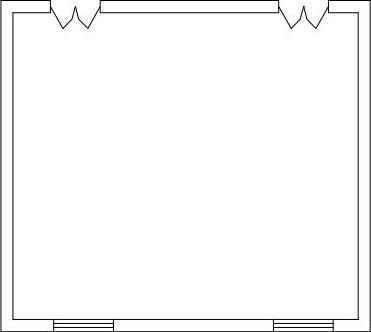
图2-140 打开矩形喷头素材
在【矩形布置喷头】对话框中单击“菱形”按钮,根据命令行的提示分别点取起始点和终点,完成菱形布置喷头的结果如图2-142所示。
以下为【矩形布置喷头】对话框中一些功能选项的含义:
 “危险等级”选项:系统提供了四种危险等级,分别是轻微等级、中危Ⅰ级、中危Ⅱ级、严重危险;在文本框的下拉列表中可以选择危险等级。
“危险等级”选项:系统提供了四种危险等级,分别是轻微等级、中危Ⅰ级、中危Ⅱ级、严重危险;在文本框的下拉列表中可以选择危险等级。
 “最小间距”选项:定义喷头间的最小间距参数。
“最小间距”选项:定义喷头间的最小间距参数。
 “行数”“列数”选项:可手动输入喷头的行数、列数,也可在下拉列表中选择。
“行数”“列数”选项:可手动输入喷头的行数、列数,也可在下拉列表中选择。
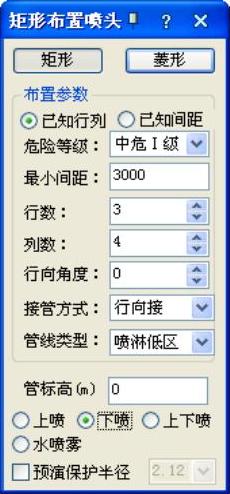
图2-141 【矩形布置喷头】对话框

图2-142 菱形布置
 “行向角度”选项:在文本框中定义绘制喷头时管线的旋转角度。也可在布置设备时的预演中随时调整旋转角度,也可在下拉列表中选择角度参数,如图2-143所示。
“行向角度”选项:在文本框中定义绘制喷头时管线的旋转角度。也可在布置设备时的预演中随时调整旋转角度,也可在下拉列表中选择角度参数,如图2-143所示。

图2-143 45°角布置
 “接管方式”选项:系统提供三种接管方式,分别是行向连接、列向连接和不连接,在下拉列表中进行选择。
“接管方式”选项:系统提供三种接管方式,分别是行向连接、列向连接和不连接,在下拉列表中进行选择。
 “管线类型”选项:系统提供三种类型的管线,分别是喷淋低区、喷淋中区、喷淋高区,在下拉列表中进行选择。
“管线类型”选项:系统提供三种类型的管线,分别是喷淋低区、喷淋中区、喷淋高区,在下拉列表中进行选择。
 “管标高”选项:可直接设置绘制管线和设备的标高。
“管标高”选项:可直接设置绘制管线和设备的标高。
 “预演保护半径”选项:勾选选项前的复选框,可以在下拉列表中选择半径范围参数;在执行命令的过程中可以预演保护半径范围。
“预演保护半径”选项:勾选选项前的复选框,可以在下拉列表中选择半径范围参数;在执行命令的过程中可以预演保护半径范围。
有关TWT2014天正给水排水标准教程的文章

执行RECTANG命令可采用以下三种方式:● 绘图工具栏 。启动绘矩形命令后,只需先后确定矩形的两个对角点便可绘出矩形。现将命令行提示的有关绘矩形方式的选项介绍如下:命令:_rectang指定第一个角点或 [倒角/标高/圆角/厚度/宽度]:0,0↙指定另一个角点或 [面积/尺寸/旋转]:420,297↙倒角:以设定的距离来做矩形的倒角。 常用画矩形命令举例。4)启动绘矩形命令。......
2023-06-21

调用喷头定位命令,可以测量指定喷头到墙或者距其他喷头的距离,并可修正喷头的位置。喷头定位命令的执行方式有:命令行:输入PTDW命令按回车键。下面以图2-154所示的喷头定位结果为例,介绍调用喷头定位命令的方法。01 按Ctrl+O组合键,打开配套光盘提供的“第2章/2.4.12喷头定位.dwg”素材文件,结果如图2-161所示。图2-162 显示距离参数图2-163 定义距离参数图2-164 选择需联动的喷头......
2023-08-22

调用等距喷头命令,可以在指定的区域内按一定的间距矩形布置喷头。如图2-149所示为等距喷头命令的操作结果。等距喷头命令的执行方式有:命令行:输入DJPT命令按回车键。图2-150 打开素材图2-151 对话框在对话框中提供了三种接管方式,分别是行向接、列向接、不接管。在“接管方式”选项文本框的下拉列表中可以选择不同的接管方式。......
2023-08-22

交点喷头命令的执行方式有:命令行:输入JDPT命令按回车键。下面以图2-130所示的交点喷头结果为例,介绍调用交点喷头命令的方法。01 按Ctrl+O组合键,打开配套光盘提供的“第2章/2.4.4交点喷头.dwg”素材文件,结果如图2-131所示。......
2023-08-22

调用任意喷头命令,可以在绘图中自由插入喷头。如图2-123所示为任意喷头命令的操作结果。任意喷头命令的执行方式有:命令行:输入RYPT命令按回车键。01 按Ctrl+O组合键,打开配套光盘提供的“第2章/2.4.3任意喷头.dwg”素材文件,结果如图2-124所示。在对话框中,可以选中其他方法绘制喷头,喷头的样式也可按照系统所提供的进行更改,如图2-126所示。......
2023-08-22

矩形阵列主要用于将选中的对象从指定的原点开始,沿所给方向生成一个等间距的矩形阵列。下面以一个范例来说明使用变换命令中的矩形阵列的操作步骤,如图3.22.8所示。图3.22.8 矩形阵列Step1.打开文件D:\ug90\work\ch03.22\rectangearray.prt。Step3.根据系统的提示,在“变换”对话框中单击按钮,系统弹出“点”对话框。Step5.定义阵列参数。图3.22.9 “变换”对话框(七)图3.22.10 “变换”对话框(八)图3.22.9所示的“变换”对话框(七)中各文本框的功能说明如下:●文本框:表示沿XC方向上的间距。......
2023-11-20

1.直接根据两个对角点绘制矩形操作过程:rectangle矩形命令2.根据长和宽绘制矩形操作实例:绘制长边为420、短边为297的矩形。命令行出现提示“指定矩形的第一个倒角距离<0.0000>:”,则在命令行输入第一个倒角端点到矩形两边交点的长度并按Enter键确认。图2.3绘制带有倒角的矩形图2.4绘制带有圆角的矩形......
2023-08-18

命令:_copy选择对象:指定对角点:找到3个 //选择图3-2所示的3个图元对象选择对象:↙当前设置:复制模式=单个指定基点或[位移/模式]<位移>: //选择图3-3所示的端点作为基点指定第二个点或[阵列]<使用第一个点作为位移>: <正交 关>//关闭正交模式并指定第二个点,如图3-4所示在功能区“默认”选项卡的“修改”面板中单击“复制”按钮,接着根据命令行提示进行以下操作。......
2023-06-20
相关推荐